Chrome attālā darbvirsma ir patiešām noderīgs pārlūks Chromelietotne, kas ļauj attālināti piekļūt datoriem. Tas debitēja 2011. gadā un prasīja, lai jums būtu dators, lai attālināti piekļūtu personālajam datoram vai Mac, bet Google tikko izlaida Chrome attālā darbvirsma lietotne Android, kas nozīmē, ka jums vairs nav nepieciešamadators, lai attālināti piekļūtu datoram. Pašlaik lietotne ļauj piekļūt datoriem, kas ir saistīti ar jūsu Google kontu, tāpēc jūs to nevarat izmantot, lai palīdzētu novērst drauga datora traucējumus, taču mēs varam cerēt, ka lietotne drīz vai galu galā pievienos šo funkciju. Lai attāli piekļūtu datoram no savas Android ierīces, jums darbvirsmā ir jābūt instalētai pārlūka Chrome attālā darbvirsma pārlūkā Chrome un Android ierīcē jābūt instalētai lietotnei Chrome attālā darbvirsma. Arī darbvirsmā jāpierakstās pārlūkā Chrome ar to pašu kontu, kuru izmantojat savā ierīcē. Šeit ir detalizēts sadalījums, lai viss notiktu.
Gan datoram, gan Android ierīcei jābūt piekļuvei internetam.
Uz darbvirsmas
Instalējiet pārlūkā Chrome attālo darbvirsmu pārlūkā Chrome un pierakstieties (dodieties uz iestatījumiem) ar to pašu kontu, kuru izmantojat savā Android ierīcē, un palaidiet lietotni. Tiks parādīts šāds ekrāns;

Noklikšķiniet uz Sākt un noklikšķiniet uz Iespējot attālo piekļuvi. Jums tiks lūgts iestatīt PIN kodu, un tas ir par to.
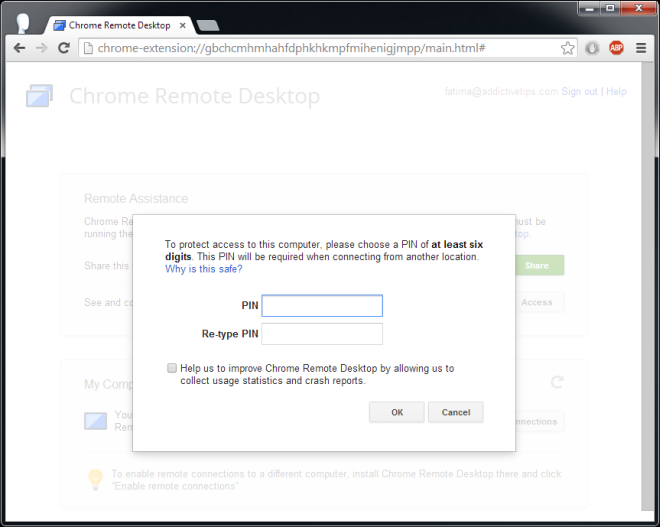
Jūsu Android ierīcē
Instalējiet lietotni Chrome attālā darbvirsma operētājsistēmai Androidjūsu ierīce. Ja savā Android ierīcē izmantojat vairāk nekā vienu kontu, lietotne ļaus pārslēgties starp kontiem no darbību joslas. Kad esat izvēlējies pareizo kontu, pieskarieties atsvaidzināšanas pogai un gaidiet, līdz jūsu dators tiek parādīts sarakstā. Ja dators parādās ar pelēku ikonu, tas nozīmē, ka dators ir izveidojis savienojumu ar jūsu kontu, bet ir bezsaistē. Tiešsaistes datorā ir zila ikona. Pieskarieties datoram, kuram vēlaties piekļūt, un ievadiet PIN, kuru tikko iestatījāt iepriekšējā darbvirsmas darbībā.
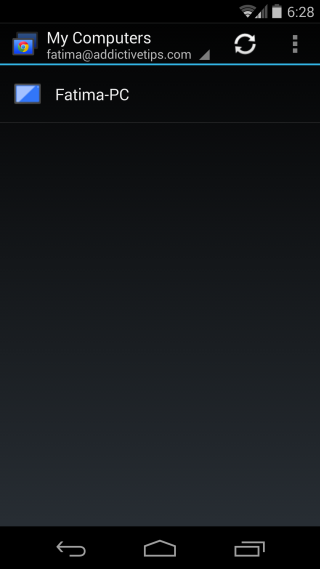
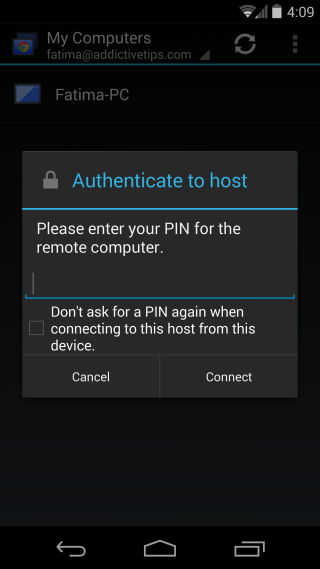
Un jūs esat iekšā;
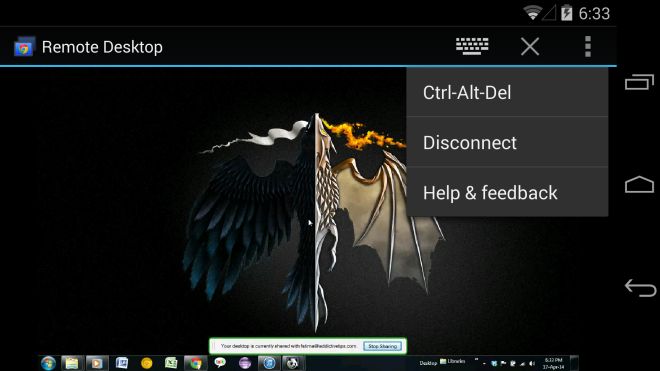
Darbību josla ļauj parādīt tastatūru unpiekļūt papildu iestatījumiem. Aizvēršanas poga sabruks darbību joslu, un jūs tiksit pārslēgts uz pilnekrāna režīmu. Papildu iestatījumi ļauj slēgt savienojumu un uz datoru nosūtīt komandu Crtl-Alt-Del. Tālāk ir sniegtas gan Chrome, gan Android lietotņu lejupielādes saites.
Instalējiet pārlūka Chrome attālo darbvirsmu
Instalējiet Chrome attālo darbvirsmu no Google Play veikala













Komentāri